使用U盘安装系统,可以根据需要安装不同的操作系统。比起之前使用光碟安装,更加的方便快捷高效,在这里就教大家如何使用U盘制作启动盘安装系统
步骤阅读
1、准备一个空的U盘并插入电脑USB接口
2、打开云骑士装机大师,点击U盘启动选项,选择U盘模式
3、点击一键制作启动U盘
4、点击确定,选择BIOS启动
5、选择PE版本
6、下载系统并制作U盘启动盘
7、制作完成后弹出制作完毕
8、点击确定U盘启动盘就制作完成了
操作步骤
01 首先先准备一个空的U盘并插入电脑USB接口

02
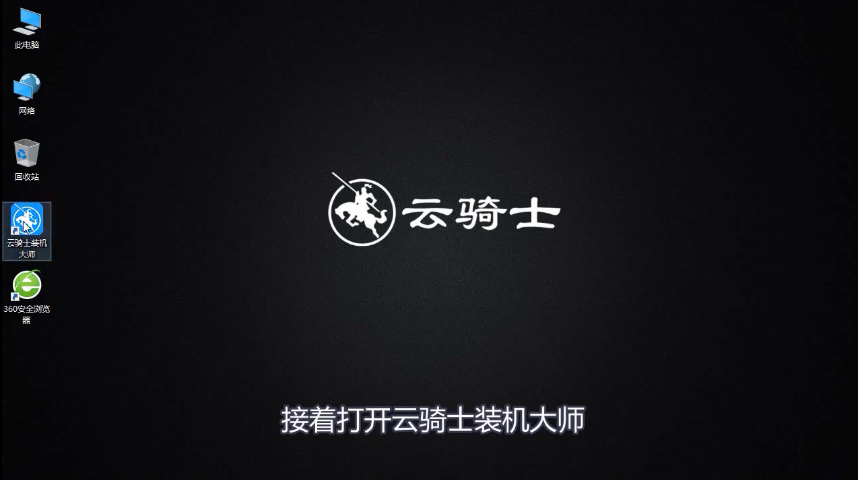
03 接着打开云骑士装机大师
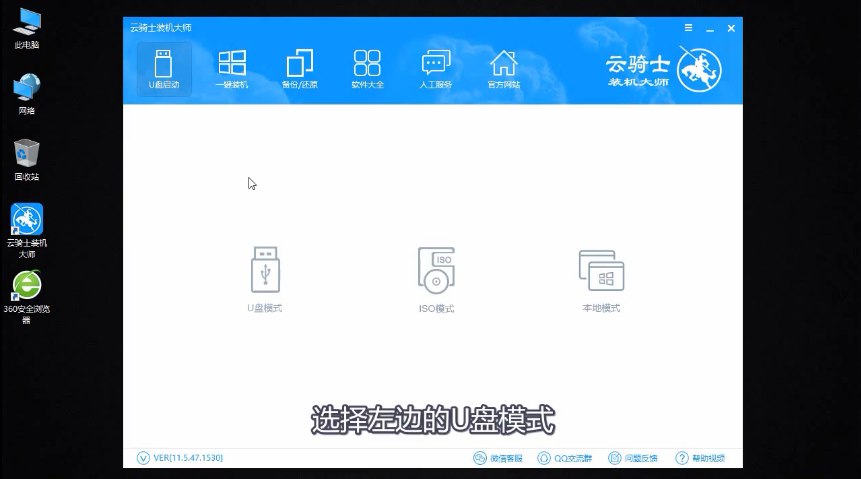
04 点击U盘启动选项卡 选择左边的U盘模式
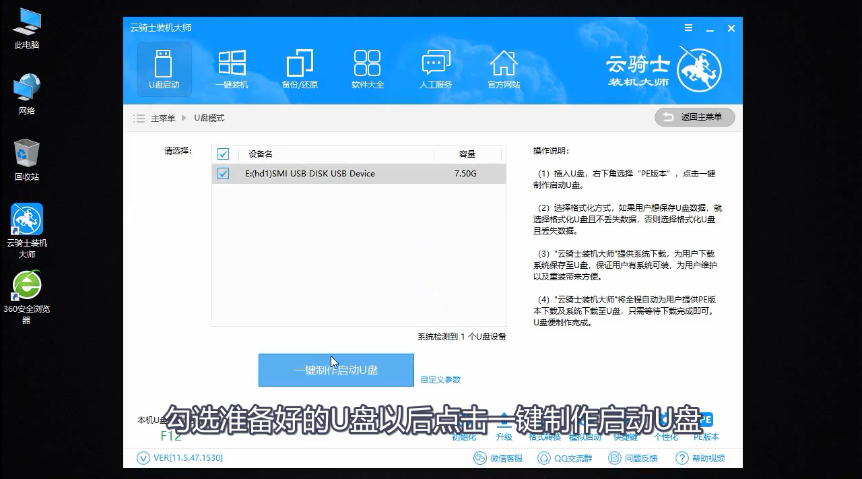
05 勾选准备好的U盘以后点击一键制作启动U盘
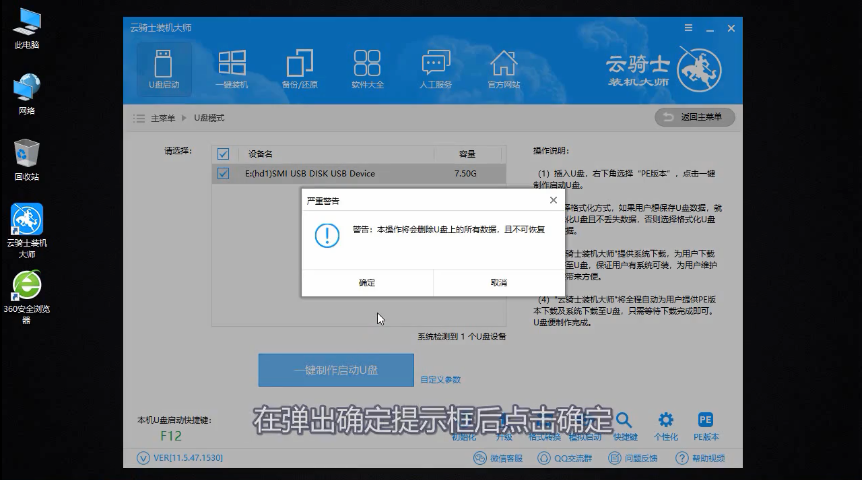
06 在弹出确定提示框后点击确定
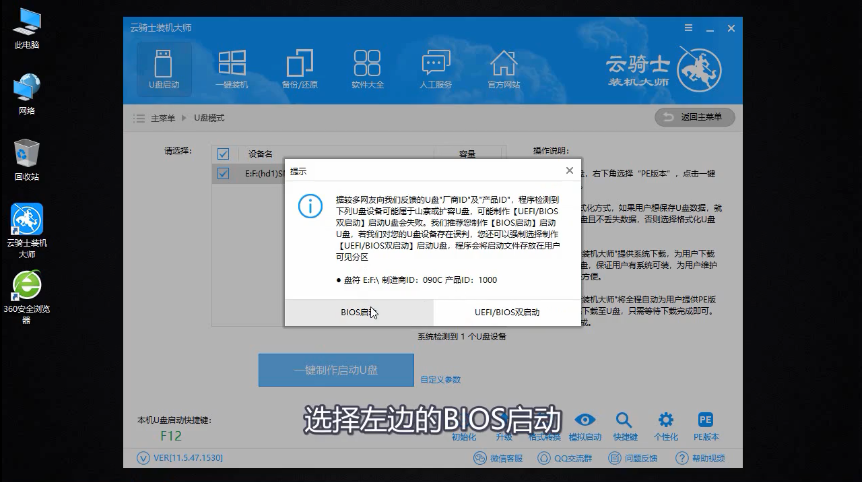
07 然后会弹出一个选择启动方式提示框 选择左边的BIOS启动
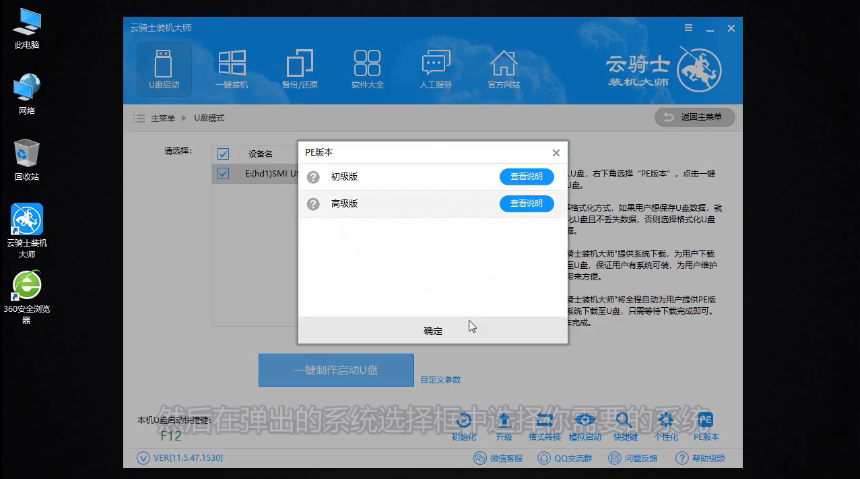
08 接着在弹出的PE版本选择提示框中选择高级版并点击确定
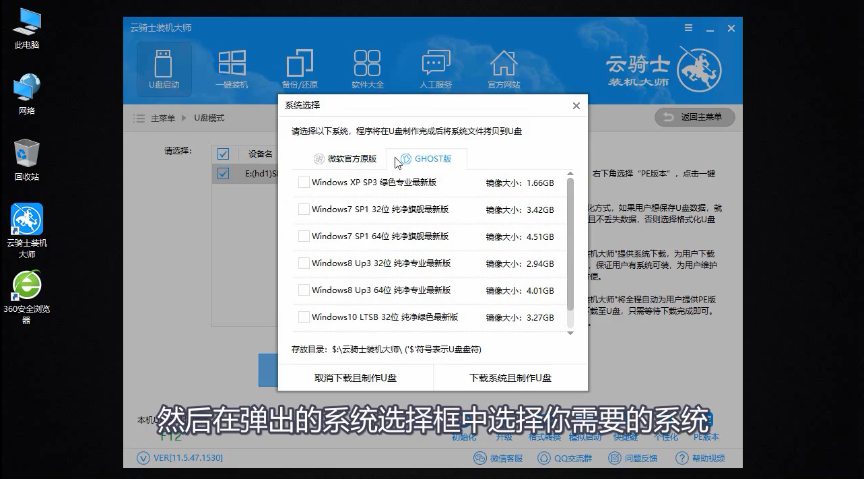
09 然后在弹出的系统选择框中选择你需要的系统
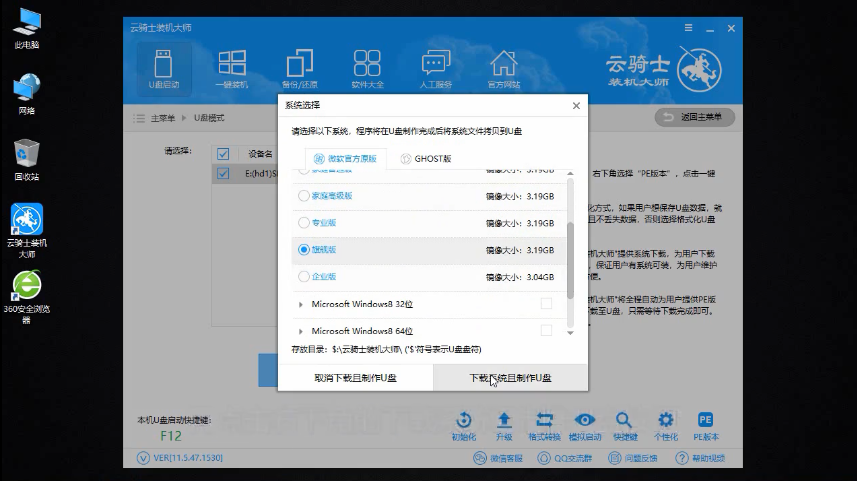
10 再点击右下角的下载系统且制作U盘按钮
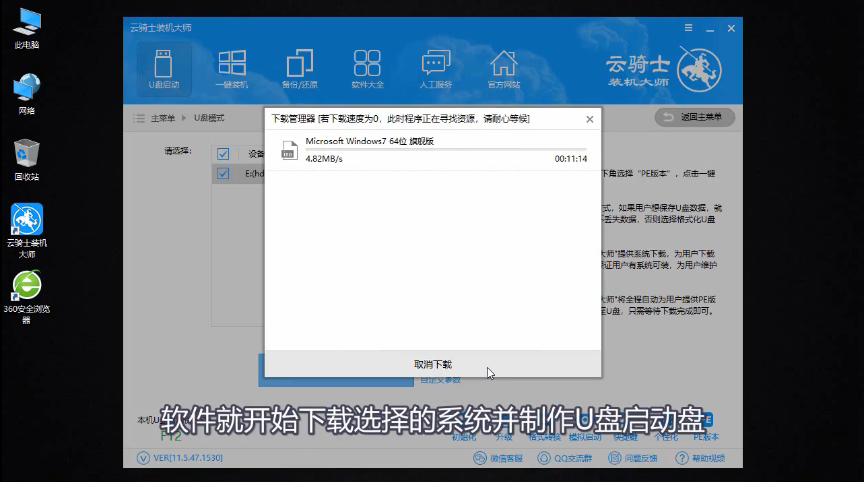
11 软件就开始下载选择的系统并制作U盘启动盘
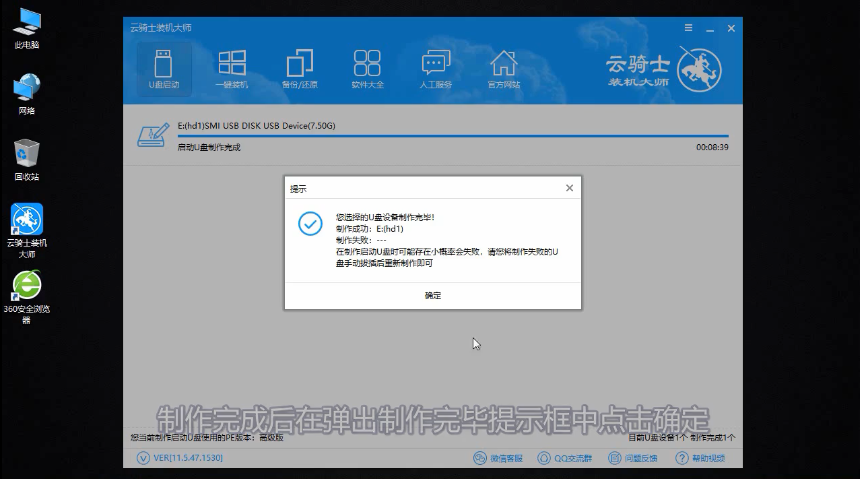
12 制作完成后在弹出制作完毕提示框中点击确定
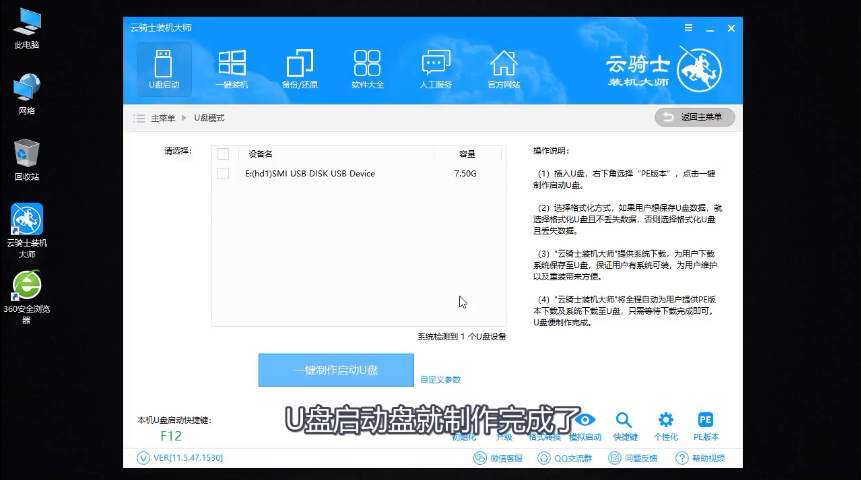
13 U盘启动盘就制作完成了
使用u盘装系统越来越普遍,大家在装系统时通常都会使用u盘装系统,因为u盘不像光盘一样需要通过特定的硬件才能够进行使用。那么,该如何使用u盘装系统呢?今天,就在这里就和大家分享一下u盘pe怎么安装系统的详细操作方法。
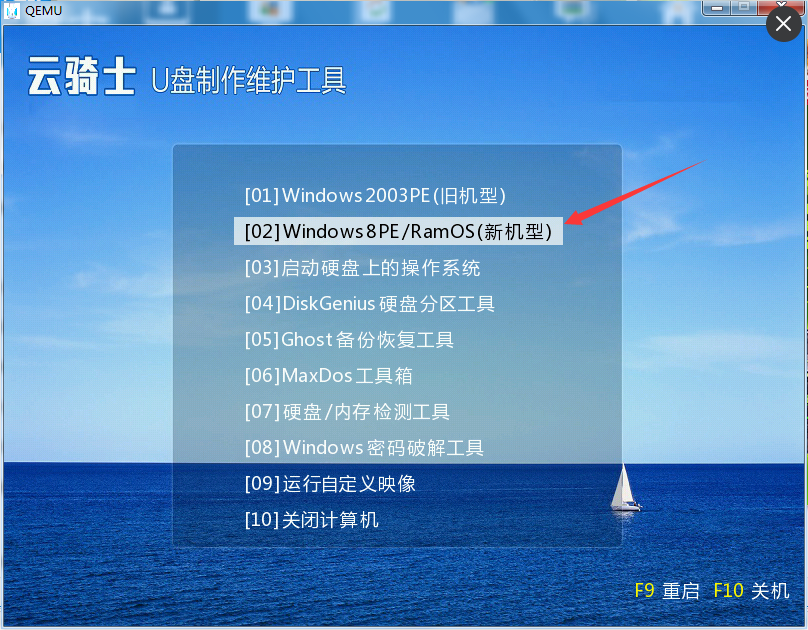
pe是装系统经常用到的预安装环境,小伙伴们只需通过启动盘制作工具就可以把U盘制作成pe启动盘,然后再设置电脑从U盘启动,就可以启动进入pe系统进行硬盘分区、系统安装等一些操作,但是有些小伙伴做好了pe启动盘之后,不懂怎么进pe,那么U盘装系统怎么进入pe呢?其实方法非常简单,今天就跟小伙伴们分享一下云骑士装机大师制作U盘启动软件,并直接进入pe的教程。
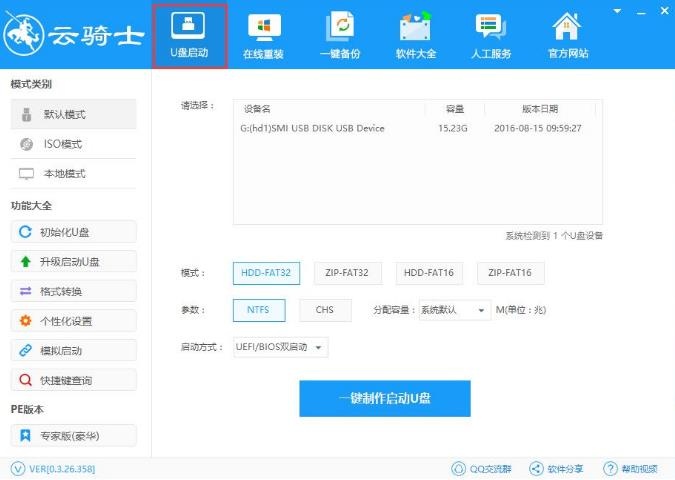
现如今,使用u盘装系统已经得到许多用户的青睐,大家在为电脑装系统时通常都会选择用u盘装系统,因为u盘不像光盘一样需要通过特定的硬件才能够进行使用。那么,该如何使用u盘装系统呢?今天,就在这里就和大家分享一下u盘pe怎么安装系统的详细操作方法。

u盘做系统的方法
点击阅读全文